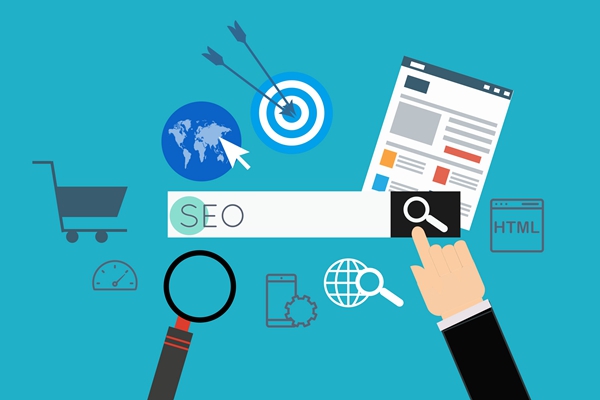淘宝白底图片的作用有哪些?怎么做淘宝白底图片?
淘宝白底图片的作用有哪些?怎么做淘宝白底图片?很多朋友不知道淘宝白底图片的作用,要知道,淘宝图片白底图可以更加清楚直观的把自己的宝贝展现给顾客,今天小编就来为大家介绍一下淘宝白底图片的作用吧。
淘宝白底图片的作用:
从手淘端可以发现有很多的流量入口,比如:有好货、淘宝头条、必买清单等等,这些位置的内容是淘宝达人推荐。从首页看就会发现这些商品的图片都是以白底为背景的。若是有符合要求的宝贝图片就有可能被选中,出现在推荐位置流量可想而知了。
现在说内容化营销,具有吸引的内容才能被关注,淘宝达人拥有着自己的粉丝群体,通过他们较为专业的描述能够快速引来流量。(本文原创作者:瞄眼网络,转载请保留)
达人们在选择商品的时候有些硬性要求:不要牛皮癣、广告、logo等等有影响的主图,所以我们在看达人推荐的商品时会发现都是清爽的界面。用白色背景图更加方便达人的选择。
经常有听到商家抱怨淘宝达人为什么不选择我的商品,回去看看你的主图是否满足需求,若是连这些基本要求都达不到又怎么能够选中你呢? 你的主图有广告还需要浪费时间PS,若是不去掉就有可能不通过审核。
怎么做淘宝白底图片?
首先来到Photoshop页面,打开这两张图片,在图层面板,将背景模板选中,ctrl+J键复制得到一个副本图层,通常我们在处理图像的时候都是在副本图层上操作有利于保护原图。
在工具箱中选择魔棒工具,如果没有选择过此工具默认的是快速选择工具,右键点击魔棒工具。
然后在属性中,将容差设为一个具体值,并且这个值没有具体要求,基本就是怎么合适怎么来。容差值越大表示选中的颜色范围越大,容差值越小选中的颜色区域越小。这个案例是一个渐变背景,首先设置30来看看是否合适
它的属性中选择第二个,从选区中添加,当我们多次点击的时候,就会将多个选区融合在一起,当图片放大的时候,就会发现不太满意,然后ctrl+D,当容差进行重新设置
接下来ctrl+shift+I键将选区反向选择,然后利用调整边缘工具对它的边缘进行处理
勾选只能半径,经半径值适当调整下,右键单击调整半径工具,在边界不是特别完美的地方进行涂抹,在涂抹的时候主要是将边界杂色的地方进行清理。处理完后,勾选净化颜色。
通过这一步,我们将图像的选区进行建立,这时可以新建图层,直接填充白色,需要注意的是纯白色是6个f
然后ctrl+delete键进行填充,现在我们就用简单魔棒工具快速将图片填充成了白色。
这个图像填充之后发现包包边缘还有残留的杂色,我们可以通过选择画笔工具,选择清理色为黑色进行调整,在清理的时候可以将画笔大小适当的调小,将硬度值适当的调高,沿着链条边界进行涂抹。
比如下面这张图,像素是800*1200,在画布大小处可以调整为800*800
然后新建一个画布,将背景填充成白色,图层1是有一定的剪裁,按住ctrl+T进行等比例的调整,在调整的时候就可以选择性的保留
在这张图里,背景和白色背景没有融合在一起,接下来,依旧选用魔棒工具,对选区进行建立,并适当的调整容差值
通过魔棒工具对选区进行选取的时候有不完善,这是就要利用多边套索工具,在属性栏选择第二项,调整羽化值为0,对为完全选中的选区进行调整
然后按delete键进行删除
然后按shift+f6将这个区域羽化1至2个像素,在进行delete键的擦除。
通过这种方法就快速地讲这张图像进行抠图,当然这是方法之一,也就是说我们在处理图像的时候要通过调节画布,按照我们需要的尺寸进行处理。
下面介绍一种滤镜抽出的方法,可以直接描边把整体抽取出来,滤镜-抽出,设置画笔大小为8或10,选择高光边缘器工具沿着人物边界进行涂抹
然后切换到填充工具,填充为蓝色,抽取出来的图片有许多杂色,可以用橡皮擦擦除或者新建一个图层蒙版,通过选择画笔工具,选择清理色为黑色进行调整,在清理的时候可以将画笔大小适当的调小,将硬度值适当的调高,沿着链条边界进行涂抹。一张淘宝白底宝贝主图就完成啦!
最后这里就是淘宝白底图片的作用的介绍了,如果大家有更多的办法也可以拿出来一起分享,看了小编我的介绍内容你了解了淘宝白底图片的作用了吗,更多有趣好玩的资讯请持续关注装修宅。
相关推荐:
淘宝PS白底图片怎么做?
ps淘宝图片处理白底图怎么处理 ?
淘宝图片怎么换白底图?